Was ist winservices.exe? Einige Benutzer finden diesen Prozess im Task-Manager, der zu viele Ressourcen verbraucht. Aufgrund der hohen CPU-Auslastung können Sie vielleicht die Entfernung dieses Prozesses in Betracht ziehen. Ist es möglich? Weitere Informationen über winservices.exe finden Sie in diesem Beitrag auf der MiniTool-Website.
Einführung in winservices.exe
Was ist winservices.exe? Die ausführbare Datei, winservices.exe, gehört zu dem Prozess SCM_Service. Es handelt sich um ein von NETGEAR erstelltes Programm von Windows-System, das für verschiedene Tasks im Zusammenhang mit NETGEAR-Geräten verantwortlich ist. Wenn die Anwendung SCM_Service nicht ordnungsgemäß ausgeführt wird, können Sie auf den Fehler winservices.exe stoßen.
Es ist ein Hintergrunddienst, der eine Reihe von Aufgaben ausführen kann, wie z. B. Firmware-Updates, Konfigurationsanpassungen und Leistungsüberwachung. Deshalb erkennen Sie jetzt, wie wichtig er für die Ausführung unter Windows ist.
Winservices.exe: Virus oder nicht
Außerdem haben einige Benutzer berichtet, dass sie einen Trojaner-Virus namens winservices.exe gefunden hätten, der jedoch nur von anderen bösartigen Akteuren getarnt wurde. Die winservices.exe selbst ist kein Virus, sondern ein legitimer Dienst.
Wenn Sie jedoch feststellen, dass der winservices.exe-Prozess eine übermäßige CPU-Auslastung und Speichernutzung verbraucht, sollten Sie an seiner Authentizität zweifeln. Das können Sie feststellen, indem Sie die grundlegenden Informationen dieses Prozesses überprüfen:
- Speicherort der Datei,
- Dateieigenschaften,
- Digitale Signatur,
- Informationen zum Herausgeber.
Es gibt außerdem einige Anzeichen dafür, dass Ihr Computer mit Viren und Malware infiziert ist. Details finden Sie in diesen Artikeln:
- Was ist ein mögliches Anzeichen für Malware eines Computers? 6+ Symptome!
- So erkennen Sie, ob Ihr Computer einen Virus hat: Anzeichen einer Infektion.
Backup: Eine bessere Methode, Daten zu schützen
Unabhängig davon, ob es sich bei winservices.exe um einen Virus handelt oder nicht, empfehlen wir Ihnen dringend, zunächst eine Sicherung Ihrer Daten zu erstellen, um sie zu schützen. Erstens kann jede Virusinfektion eine Bedrohung für die Sicherheit Ihrer Daten darstellen. Zweitens müssen Sie beim Ausführen der folgenden Methoden möglicherweise einige Daten löschen. Im Falle einer versehentlichen Löschung können Sie wichtige Daten zuerst sichern.
Um den Computer zu sichern, empfehlen wir Ihnen, MiniTool ShadowMaker Kostenlos zu verwenden. Mit dieser Software können Sie Partitionen und Festplatten, Ihr Betriebssystem, Ordner und Dateien sichern. Sie können auch damit automatische Sicherungen erstellen, indem Sie Sicherungsschemata und Zeitplaneinstellungen konfigurieren. Probieren Sie jetzt diese Software aus, um eine bessere Benutzererfahrung zu erhalten.
MiniTool ShadowMaker TrialKlicken zum Download100%Sauber & Sicher
So beheben Sie den winservices.exe-Fehler
Was ist zu tun, wenn die Authentizität von winservices.exe überprüft wurde und winservices.exe jedoch abnormal läuft? Machen Sie sich jetzt keine Sorgen. Um den winservices.exe-Fehler zu beheben, können Sie die folgenden Methoden ausprobieren.
Lösung 1: Scannen Sie nach Viren
Falls Sie Viren gefunden haben, können Sie Ihr System mit Windows Defender scannen.
Schritt 1: Öffnen Sie die Einstellungen, indem Sie die Tasten Win + I drücken, und klicken Sie dann auf Update & Sicherheit.
Schritt 2: Klicken Sie auf Windows-Sicherheit > Viren- und Bedrohungsschutz und im nächsten Fenster auf Scanoptionen > Überprüfung mit Microsoft Defender Offline > Jetzt überprüfen.
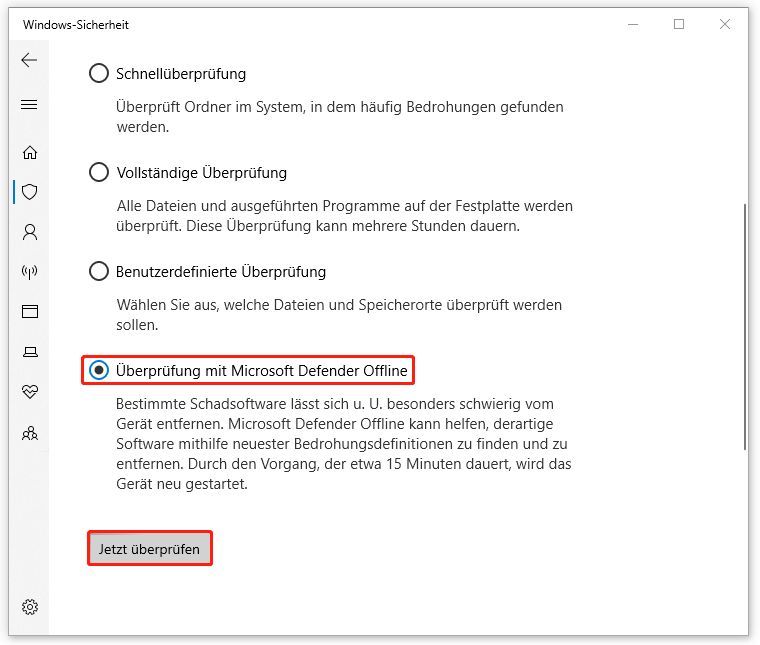
Lösung 2: Löschen Sie den Wincludes-Ordner
Sie können den winservices.exe-Fehler beheben, indem Sie den Wincludes-Ordner löschen. Sie müssen den Datei-Explorer öffnen und zu C:\Program Files navigieren. Dann suchen Sie den Wincludes-Ordner und klicken Sie mit der rechten Maustaste darauf, um ihn zu löschen. Danach können Sie überprüfen, on diesen Fehler entfernt wurde.
Lösung 3: Leeren Sie die Windows-Registrierung
Um die Windows-Registrierung zu leeren, können Sie die Datenträgerbereinigung benutzen. Damit können Sie Dateien bereinigen und entfernen, die möglicherweise noch über Daten in der Registrierung verfügen. Dadurch werden die Elemente in der Registrierung häufig gelöscht.
Schritt 1: Geben Sie Datenträgerbereinigung in das Suchfeld ein und öffnen Sie sie.
Schritt 2: Wählen Sie Ihr Systemlaufwerk aus und klicken Sie auf OK.
Schritt 3: Klicken Sie auf Systemdateien bereinigen und wählen Sie die Dateien, die Sie löschen möchten.
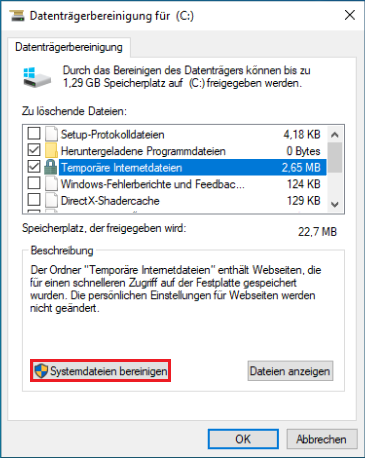
Um die Registrierung zu bereinigen, können Sie alternativ die in diesem Artikel vorgestellten Möglichkeiten ausprobieren: (4 Methode) Die Windows-Registrierung sicher bereinigen.
Lösung 4: Führen Sie einen SFC-Scan aus
Darüber hinaus können beschädigte Systemdateien den winservices.exe-Fehler verursachen. Um ihn zu beheben, können Sie einen SFC-Scan durchführen.
Schritt 1: Geben Sie Eingabeaufforderung in die Suchleiste ein und wählen Sie Als Administrator ausführen.
Schritt 2: Geben Sie sfc /scannow ein und drücken Sie die Eingabetaste, um den Befehl auszuführen.
Wenn alle oben genannten Methoden Ihr Problem nicht lösen können, können Sie die Systemwiederherstellung durchführen, um Ihr System wiederherzustellen. Dazu müssen Sie im Voraus einen Systemwiederherstellungspunkt erstellt haben.
Schluss
Dieser Beitrag hat die Informationen von winservices.exe geklärt. Sie können den winservices.exe-Fehler mit den oben genannten Methoden beheben. Ich hoffe, dass dieser Beitrag Ihnen bei der Fehlerbehebung helfen kann.